YouTube सब्सक्रिप्शन को एक खाते से दूसरे खाते में कैसे स्थानांतरित करें
यदि आपने कई YouTube चैनल सब्सक्राइब किए हैं और अब अपने YouTube सब्सक्रिप्शन(transfer your YouTube subscriptions) को एक खाते से दूसरे YouTube खाते में स्थानांतरित करना चाहते हैं, तो आप इस ट्यूटोरियल का अनुसरण कर सकते हैं। एक बार में एक चैनल खोलने और अपने नए खाते से उसकी सदस्यता लेने की कोई आवश्यकता नहीं है जब आप इसे एक बार में करने के लिए इस मुफ्त वेब टूल का उपयोग कर सकते हैं।
YouTube सबसे बड़ी वीडियो स्ट्रीमिंग वेबसाइट है, और इसमें कोई शक नहीं है। आप YouTube(YouTube) पर कोई भी वीडियो पा सकते हैं , और इसीलिए यह वेबसाइट इतनी लोकप्रिय है। आप किसी भी यूट्यूब(YouTube) चैनल को सब्सक्राइब कर सकते हैं और जब वह चैनल वीडियो अपलोड करता है तो नोटिफिकेशन प्राप्त कर सकते हैं।
आइए मान लें कि आपने अपने जीमेल खाते से पचास (Gmail)यूट्यूब(YouTube) चैनलों की सदस्यता ली है , और अब आप सभी सदस्यता को एक नए जीमेल(Gmail) खाते में ले जाना चाहते हैं। ऐसा करने के दो तरीके हैं।
सबसे पहले, आप अपने नए खाते से प्रत्येक YouTube(YouTube) चैनल खोल सकते हैं और मैन्युअल रूप से 'सदस्यता लें' बटन दबा सकते हैं।
दूसरा, आप अपने नए खाते से एक बार में सभी चैनलों की सदस्यता लेने के लिए इस मुफ्त Evan Reilly YouTube सदस्यता आयातक उपकरण का उपयोग कर सकते हैं। (Evan Reilly YouTube Subscriptions Importer)यदि दूसरी विधि आपको रुचिकर लगती है और आप इस उपकरण का उपयोग करना चाहते हैं, तो आप यह कर सकते हैं।
नोट(NOTE) : चूंकि ओपन-सोर्स टूल के लिए आपको अपनी साख साझा करने की आवश्यकता होती है, इसलिए हम आपके विवेक का उपयोग करने की सलाह देते हैं।
YouTube सदस्यताओं को एक खाते से दूसरे खाते में स्थानांतरित करें
सभी YouTube सदस्यताओं को एक नए खाते से दूसरे खाते में एक साथ स्थानांतरित करने के दो तरीके हैं-
- पुराने खाते से सदस्यता निर्यात करें
- सूची आयात करने के लिए Evan Reilly YouTube सदस्यता आयातक(Use Evan Reilly YouTube Subscriptions Importer) उपकरण का उपयोग करें।
आरंभ करने के लिए, आपको अपने पुराने खाते से सदस्यता सूची को निर्यात करना होगा। उसके लिए, इस पृष्ठ पर जाएँ(visit this page) और सदस्यताओं को प्रबंधित करने के लिए अपने पुराने YouTube खाता क्रेडेंशियल दर्ज करें। (YouTube)साइन इन करने के बाद, पृष्ठ के निचले भाग तक स्क्रॉल करें जब तक कि आपको निर्यात सदस्यता(Export subscriptions) नामक विकल्प न मिल जाए ।

(Click)सब्सक्राइब किए गए YouTube चैनलों की सूची वाली .xml फ़ाइल डाउनलोड करने के लिए इस बटन पर क्लिक करें ।
YouTube सदस्यता आयातक
यह टूल आपको सभी YouTube सदस्यताओं को एक बार में अपने नए खाते में आयात करने देगा।
इस उपकरण के साथ आरंभ करने के लिए, फ़ाइल चुनें(Choose File ) बटन पर क्लिक करें, डाउनलोड की गई XML फ़ाइल का चयन करें और आयात(Import ) बटन पर क्लिक करें।
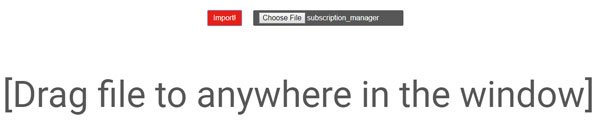
अब, आपको अपने नए YouTube खाते के क्रेडेंशियल दर्ज करने होंगे, जहां आप चैनल सूची आयात करना चाहते हैं। इस टूल को आपके YouTube खाते को प्रबंधित करने की अनुमति देने के बाद, यह आयात प्रक्रिया को समाप्त कर देगा।
उसके बाद, आप अपनी सूची को नए YouTube(YouTube) खाते से प्रबंधित करने में सक्षम होंगे । हालाँकि, यदि यह आपके YouTube खाते तक पहुँचने की अनुमति देने के बाद भी आयात नहीं करता है, तो आपको एक बार फिर से आयात करें बटन पर क्लिक करना होगा।(Import )
अब, आपको अपनी स्क्रीन पर सभी सब्सक्राइब किए गए चैनलों की सूची मिलनी चाहिए। ऐसा करने के बाद, यदि आप अपने YouTube(YouTube) खाते में इस वेब ऐप्स की पहुंच को निरस्त करना चाहते हैं, तो आप पहुंच रद्द करें(Revoke access ) बटन पर क्लिक कर सकते हैं जो आपकी स्क्रीन के निचले-बाएं कोने पर दिखाई देना चाहिए।
Evan Reilly YouTube Subscriptions Importer एक ओपन-सोर्स टूल है, और आप find the source code on github.com/evanreilly/youtube-subscriptions-importer सकते हैं । .Xml फ़ाइल डाउनलोड करने के बाद, आपको उनके जीथब(Github) पेज पर उल्लिखित वेबसाइट पर जाना होगा ।
एक यूट्यूब(YouTube) चैनल को दूसरे अकाउंट में कैसे ट्रांसफर करें ?
आप YouTube चैनल के व्यवस्थापक इंटरफ़ेस में किसी अन्य खाते की ईमेल आईडी जोड़ सकते हैं और इसे व्यवस्थापक या स्वामी बना सकते हैं। एक बार हो जाने के बाद, नया व्यवस्थापक खाता आपके खाते को हटा सकता है, और यह चैनल को अपना बना देगा। हालाँकि, आपको किसी भी कनेक्टेड सेवाओं जैसे कि Adsense , पिछले मालिक को डिस्कनेक्ट करना होगा।
हटाए गए YouTube वीडियो(YouTube Videos) को कैसे पुनर्प्राप्त करें ?
YouTube सहायता(YouTube Support) से जुड़ने और एक लंबा-फ़ॉर्म भरने का एकमात्र तरीका है। आपको प्रत्येक वीडियो को वापस पाने के लिए कुछ और विवरणों के साथ उसका URL देना होगा। (URL)प्रक्रिया में समय लग सकता है, और आपको तेजी से कार्य करना चाहिए, ताकि इसे सर्वर से स्थायी रूप से हटाया न जाए। आमतौर पर, जब आप किसी वीडियो को डिलीट करते हैं, तो उसे प्रोसेसिंग के लिए भेजा जाता है, और उनके बीच एक छोटा सा गैप होता है।
Related posts
Spotify और YouTube Music पर एकाधिक प्लेलिस्ट कैसे मर्ज करें
चैनल के प्रदर्शन की जांच के लिए YouTube एनालिटिक्स का उपयोग कैसे करें
रचनाकारों के लिए सर्वश्रेष्ठ YouTube विकल्प
YouTube पर नए चैनल कैसे खोजें
YouTube पर 500 आंतरिक सर्वर त्रुटि की व्याख्या
अपने YouTube वीडियो पर टिप्पणियों को अक्षम कैसे करें
YouTube पर प्रोफ़ाइल चित्र कैसे जोड़ें या निकालें
YouTube Kids में किसी वीडियो या चैनल को कैसे ब्लॉक करें
स्टीम को YouTube से कैसे लिंक करें और गेम फ़ाइलों को सत्यापित करें
इन टूल का उपयोग करके एक बार में YouTube प्लेलिस्ट वीडियो कैसे डाउनलोड करें
पीसी पर यूट्यूब सर्च हिस्ट्री कैसे डिलीट करें
YouTube ऑडियो रेंडरर त्रुटि, ठीक करें कृपया अपना कंप्यूटर पुनरारंभ करें
यूट्यूब पर वीडियो कैसे अपलोड या डिलीट करें
इस मुफ्त सॉफ्टवेयर या ऑनलाइन कन्वर्टर्स का उपयोग करके YouTube को MP3 में बदलें
कैसे पता करें कि YouTube के लिए आपका वीडियो कॉपीराइट है या नहीं
YouTube पर उपशीर्षक कैसे बनाएं या संपादित करें
YouTube को वीडियो की अनुशंसा करने से कैसे रोकें
YouTube AdSense से कनेक्ट नहीं हो रहा है; त्रुटि AS-08, AS-10 या 500
YouTube और YouTube संगीत प्लेलिस्ट पर सहयोग कैसे करें
